
安卓系统密码设置,解锁、图案、数字与混合密码详解
时间:2024-12-28 来源:网络 人气:
手机里的秘密太多啦,不设个密码怎么行呢?不过,设置密码这事儿,可不能马虎哦。今天,就让我带你一起,手把手地学会在安卓系统里设置密码,让你的手机安全又放心!
解锁新世界:安卓系统密码设置大揭秘
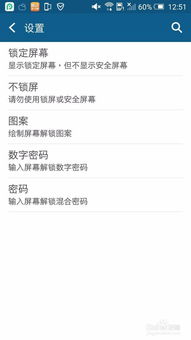
第一步:找到设置的大门

首先,你得打开你的安卓手机,找到那个小小的“设置”图标,它通常藏得挺深,但别担心,我这就告诉你怎么找。从手机桌面滑下,找到那个看起来像齿轮的图标,点它!
第二步:安全小屋
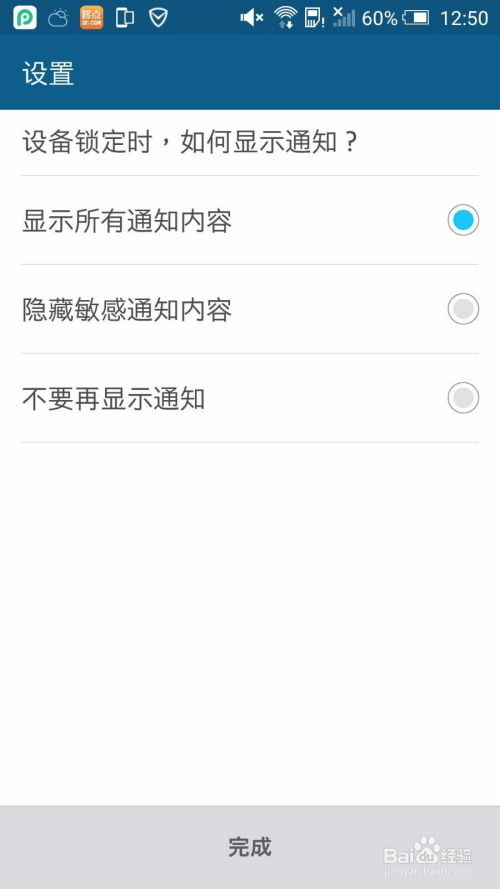
进入设置后,往下滑一滑,找到“安全和隐私”这个选项,它就像一个安全小屋,藏着我们手机的安全密码。点进去,就进入了密码的神秘世界。
第三步:锁屏密码,我来啦
在“安全和隐私”里,你会看到一个“屏幕安全保护”的选项,点进去,就像打开了一扇门,里面就是设置密码的地方啦!
第四步:图案密码,简单又安全
现在,你可以选择设置图案密码了。别小看这个图案,它可是保护你手机安全的小卫士哦。先画一个至少连接四个点的图案,然后重复一遍,确认无误后,你的图案密码就设置好了!
第五步:数字密码,数字控的福音
如果你是个数字控,那么数字密码可能更适合你。在“屏幕密码”里,选择“使用其他密码类型”,然后选择“数字密码”。输入两次你想要的数字密码,这样就设置成功了!
第六步:混合密码,字母和数字的完美结合
如果你既喜欢数字,又喜欢字母,那么混合密码就是你的不二之选。同样在“使用其他密码类型”里,选择“混合密码”。输入两次包含字母和数字的密码,这样你的手机就更加安全啦!
小贴士:如何取消密码?
如果你觉得设置密码太麻烦,或者想换一种方式保护你的手机,那么取消密码也是一件很简单的事情。
第一步:回到屏幕安全保护
还是那个“屏幕安全保护”,点进去。
第二步:关闭密码
找到“关闭密码”这个选项,点它。
第三步:输入密码确认
输入你之前设置的密码,确认无误后,密码就取消啦!
小知识:不同密码类型的区别
图案密码:简单易记,但容易被破解。
数字密码:安全系数较高,但容易被忘记。
混合密码:结合了数字和字母,安全系数最高,但记忆起来可能有点难度。
选择哪种密码类型,要根据你的需求和喜好来决定哦!
:
设置密码,就像是给你的手机穿上了一件安全的外衣,保护你的隐私和数据。希望这篇文章能帮助你轻松设置密码,让你的手机更加安全!记得,密码设置得越复杂,你的手机就越安全哦!
相关推荐
教程资讯
教程资讯排行













